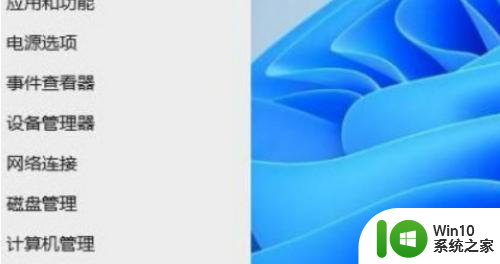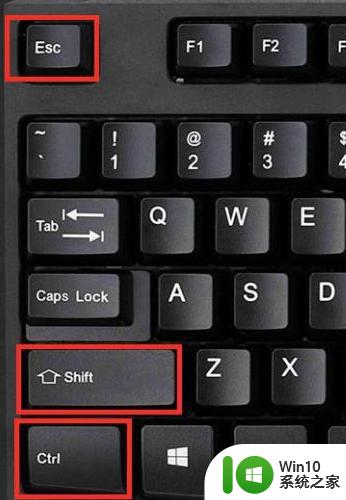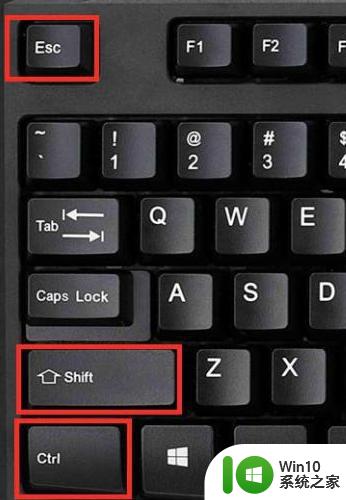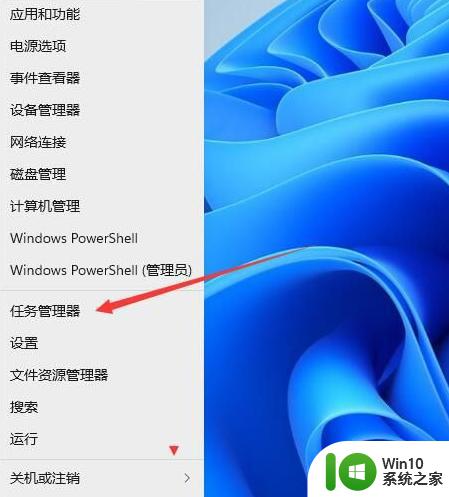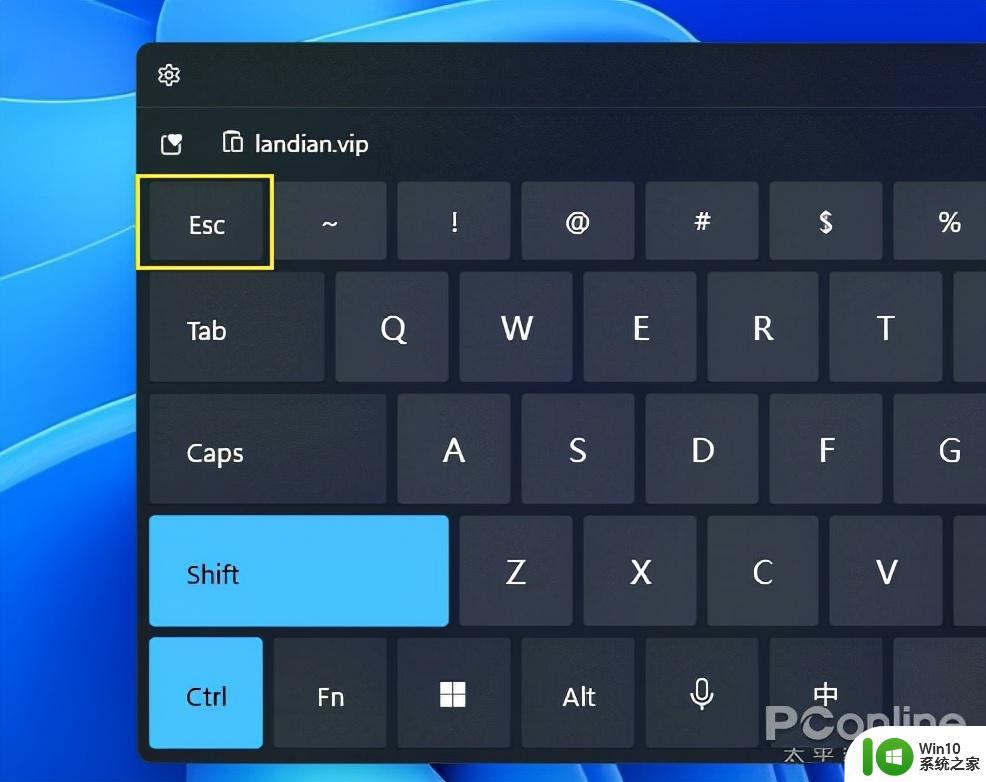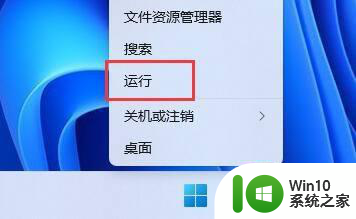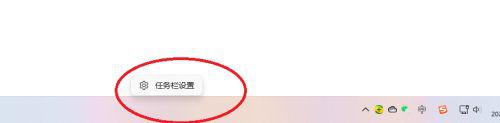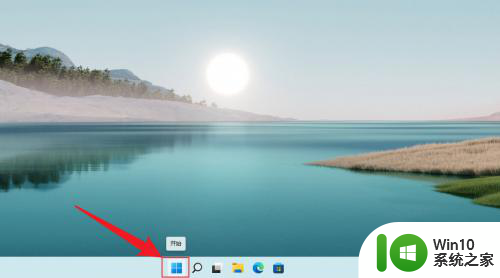win11如何使用快捷键打开任务管理器 win11如何通过开始菜单打开任务管理器
win11如何使用快捷键打开任务管理器,Win11如何使用快捷键打开任务管理器?Win11如何通过开始菜单打开任务管理器?任务管理器作为Windows操作系统中一个重要的工具,可以帮助我们监控和管理正在运行的程序和进程,在Win11中,通过使用快捷键或者通过开始菜单打开任务管理器变得更加简便和高效。通过快捷键组合Ctrl + Shift + Esc,我们可以快速地调出任务管理器窗口,而不需要经过繁琐的操作。Win11还提供了通过开始菜单打开任务管理器的方式,只需点击开始菜单,然后在搜索框中输入“任务管理器”,即可快速找到并打开任务管理器。通过这些方法,我们可以轻松地访问任务管理器,并进行必要的操作和调整,提高我们的工作效率。
方法一:
按键盘上的”ctrl+shift+esc“组合键,即可打开任务管理器。
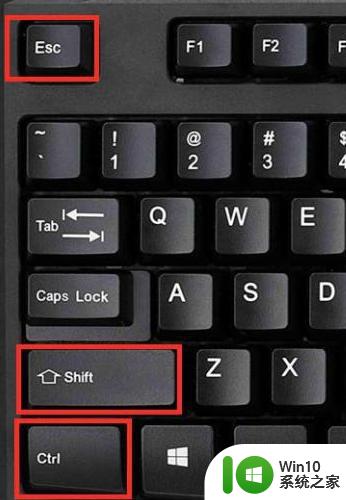
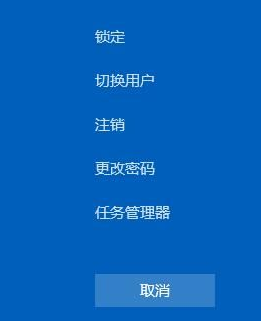
方法二:
1、点击任务栏上的【搜索】图标,打开搜索窗口。
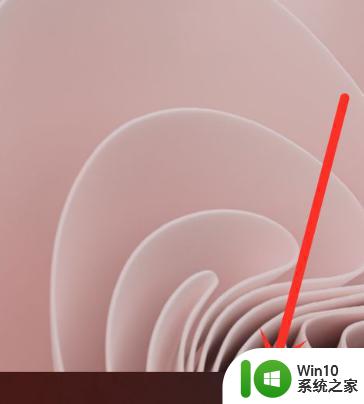
2、搜索”任务管理器“,点击【打开】,即可打开任务管理器。
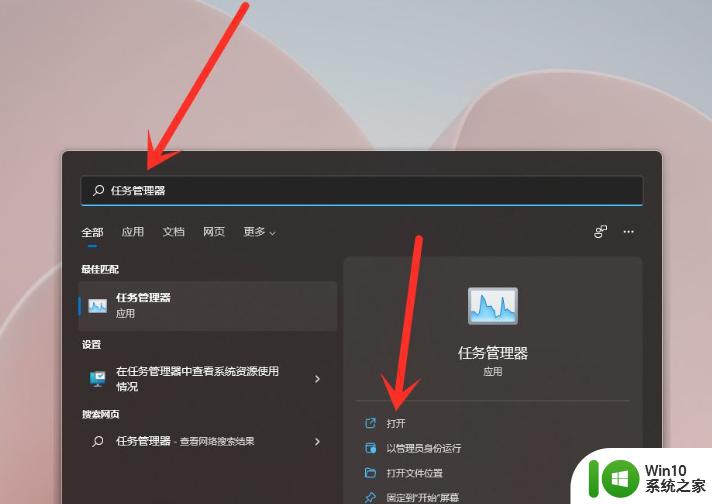
方法三:
右键点击开始按钮(或Win+X快捷键)就可以看到任务管理器了!打开即可。
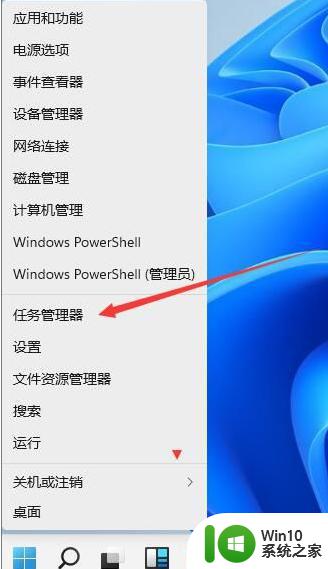
以上是Win11如何使用快捷键打开任务管理器的全部内容,如果您遇到此类问题,可以按照小编的步骤进行解决,这是一个非常简单和快速的方法,一步到位。